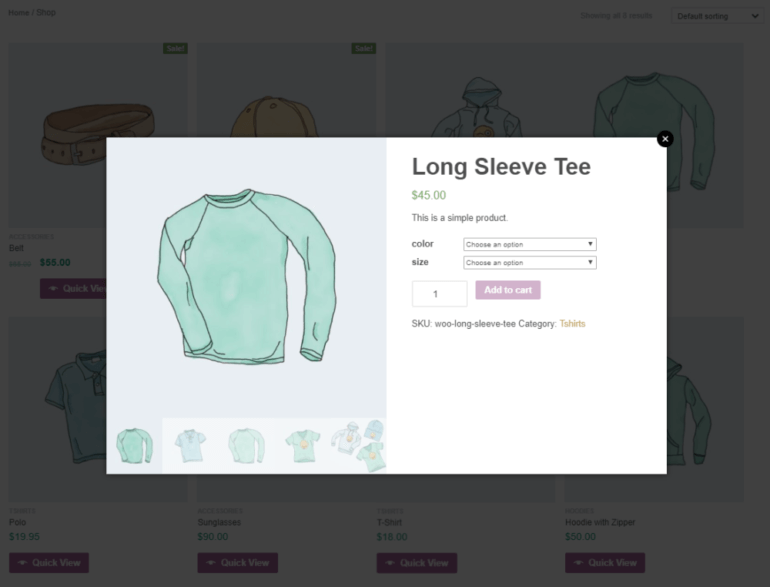So erstellen Sie eine WooCommerce-Lightbox
Veröffentlicht: 2019-06-05Eines der größten Hindernisse für Verbraucher beim Online-Shopping ist das schnelle Auffinden von Produktinformationen. Laut einem Forrester-Bericht brechen 45 % der Online-Erwachsenen in den USA ihren Online-Einkauf ab, wenn sie keine schnelle Antwort auf ihre Frage finden .
Indem Sie Ihrem Online-Shop eine WooCommerce-Lightbox mit Schnellansichtsfunktion hinzufügen, können Sie reibungslose Benutzerabläufe erstellen und Ihren Kunden ein reibungsloses Online-Einkaufserlebnis bieten. Mit anderen Worten, Ihre Kunden können alles finden, was sie brauchen – Produkte, Produktdetails und Preisinformationen – ohne sich zu einzelnen Produktseiten durchklicken zu müssen.
In diesem Artikel gehen wir näher darauf ein, warum Sie die Verwendung eines WooCommerce-Lightbox-Plugins in Ihrem Online-Shop in Betracht ziehen könnten. Wir führen Sie auch durch ein Schritt-für-Schritt-Tutorial, um Ihnen zu zeigen, wie Sie in vier einfachen Schritten eine WooCommerce-Lightbox mit Schnellansicht erstellen können.
Lass uns anfangen!
Warum Sie ein WooCommerce-Lightbox-Plugin benötigen
Als Besitzer eines WooCommerce-Shops wissen Sie wahrscheinlich bereits, dass Kunden einzelne Produktseiten besuchen müssen, um mehr über jedes Produkt zu erfahren. Dies sorgt jedoch nicht immer für ein intuitives, benutzerfreundliches Einkaufserlebnis.
Mit einem WooCommerce-Lightbox-Plugin können Sie Kunden Folgendes ermöglichen:
- Zeigen Sie Produktbilder, Galerien und Details in einer Lightbox an.
- Wählen Sie Produktoptionen (z. B. Variationen und Mengen) und fügen Sie sie ihrem Warenkorb hinzu.
Und das Beste daran ist, dass sie all dies direkt von der Hauptshopseite oder den Kategorieseiten aus tun können. Sie können wählen, ob Sie Informationen wie das Bild oder die Galerie des Produkts, Variationen und Attribute, Mengenwähler, Schaltflächen zum Hinzufügen zum Warenkorb und zusätzliche Produktdetails wie Preis, Bewertungen und Kategorien hinzufügen möchten.
Im Gegensatz zum standardmäßigen WooCommerce-Benutzerfluss können Sie mit einem WooCommerce-Lightbox-Plugin, das auch über Galeriefunktionen verfügt, das Online-Einkaufserlebnis Ihrer Kunden verbessern. Es erleichtert das Anzeigen von Produktbildern und Galerien und das schnelle Auffinden aller wichtigen WooCommerce-Produktdetails. Dies ist besonders nützlich für Online-Shops, die imageorientierte Produkte wie Kleidung, Schmuck, Fotografie oder Geschenkartikel verkaufen.
Hier sind einige der wichtigsten Vorteile der Verwendung eines Plugins zum Erstellen einer Lightbox mit Schnellansichtsfunktion:
- Sie müssen keine PHP-Datei bearbeiten. Sobald Sie das Plug-in installiert und aktiviert haben, wird automatisch eine Schnellansicht-Lightbox erstellt. Die Datei functions.php muss nicht bearbeitet werden.
- Benutzerdefiniertes Styling mit CSS. Sie können Ihren Leuchtkasten an Ihre Marke anpassen, ohne CSS-Dateien bearbeiten zu müssen.
- Unterstützung. Sie erhalten auch Zugang zum Kundensupport von den Entwicklern des Plugins, dh Barn2 Media.
So verwenden Sie WooCommerce Quick View Pro, um eine Quick View Lightbox zu erstellen
Folgendes benötigen Sie, um eine WooCommerce-Lightbox mit Schnellansichtsfunktion zu erstellen:
- Ein WooCommerce-betriebener Shop mit einigen hinzugefügten Produkten.
- WooCommerce Quick View Pro – ein reaktionsschnelles WooCommerce-Lightbox-Plugin.
Schritt #1: Installieren und aktivieren Sie WooCommerce Quick View Pro
Melden Sie sich nach dem Kauf des WooCommerce Quick View Pro-Plugins auf Ihrer WordPress-Website an und installieren und aktivieren Sie es. Gehen Sie als Nächstes vom WordPress-Dashboard aus zur Einstellungsseite des Plugins ( WooCommerce > Einstellungen > Produkte > Schnellansicht ).
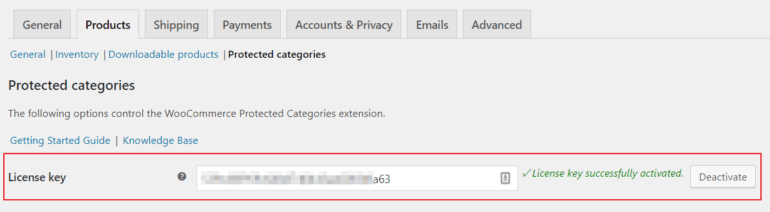
Geben Sie den Lizenzschlüssel, den Sie in der Kaufbestätigungs-E-Mail erhalten haben, in die Option Lizenzschlüssel ein. Klicken Sie unten auf dem Bildschirm auf die Schaltfläche Änderungen speichern , um fortzufahren.
Wenn Sie die Hauptshop-Seite Ihres Online-Shops besuchen, werden Sie feststellen, dass Quick View -Schaltflächen direkt unter den Produktbildern hinzugefügt wurden. Je nach verwendetem Theme könnte es etwa so aussehen:
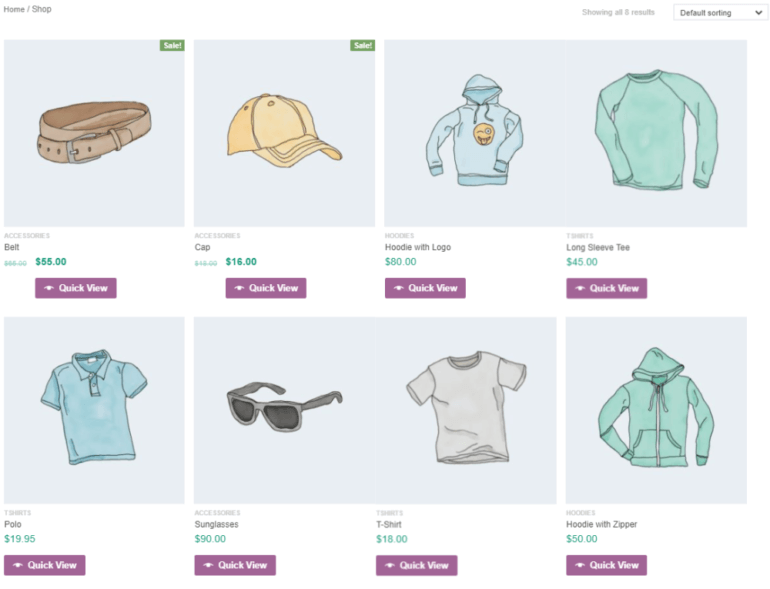
Und wenn Sie darauf klicken, wird eine WooCommerce-Lightbox gestartet, die das Bild, die Galerie, den Namen, den Preis, die Beschreibung, die SKU und die Kategorie des Produkts anzeigt.
Schritt Nr. 2: Wählen Sie aus, wie Kunden die WooCommerce Lightbox starten
Mit WooCommerce Quick View Pro können Sie auswählen, wie Kunden die Produkt-Lightbox starten. Gehen Sie erneut zu WooCommerce > Einstellungen > Produkte > Schnellansicht und suchen Sie den Abschnitt Optionen .


Sie können Kunden erlauben, die Lightbox zu starten, indem Sie:
- Schnellansicht-Button im Shop anzeigen. Klicken Sie direkt unter jedem Produktbild auf die Schaltfläche Schnellansicht . Sie können auch den Schaltflächentext ändern und das Schaltflächensymbol ein-/ausblenden.
- Öffnen Sie die Schnellansicht, indem Sie im Shop auf den Produktnamen oder das Bild klicken. Klicken Sie auf den Namen oder das Bild des Produkts.
Sie können entweder eine der Optionen oder beide aktivieren! Es ist auch wichtig zu bedenken, dass das Klicken auf den Namen oder das Bild des Produkts Kunden standardmäßig auf die Seite mit dem einzelnen Produkt führt. Wenn Sie die Option „Schnellansicht öffnen durch Klicken auf den Produktnamen oder das Bild im Shop “ aktivieren, können Sie diese Option deaktivieren.
Schritt #3: Produktbilder im Leuchtkasten anzeigen (mit Schnellansicht)
Eine der netten Funktionen, die WooCommerce Quick View Pro bietet, ist, dass Sie auswählen können, was Sie in der Lightbox anzeigen möchten.
- Imagezentrierte Produkte. Wenn Sie bildzentrierte Produkte (wie Kleidung, Schuhe oder Schmuckartikel) verkaufen, möchten Sie es Kunden ermöglichen, Produktbilder und Galerien in der Lightbox mit Bildzoom anzuzeigen.
- Produkte mit Spezifikationen und Details. Wenn Sie Großhandelsprodukte, Computerteile oder Musik verkaufen, möchten Sie möglicherweise nur die Produktdetails in der Lightbox anzeigen.
- Anpassbare Produkte. Wenn Sie anpassbare Produkte oder Produkte mit Variationen verkaufen, möchten Sie sowohl Produktbilder als auch Details in der Lightbox anzeigen.
Suchen Sie im Einstellungsbildschirm des Plugins die Anzeigeoption Schnellansicht und entscheiden Sie, ob Sie nur Bild , Nur Produktdetails oder Bild- und Produktdetails in der Lightbox-Ansicht anzeigen möchten.
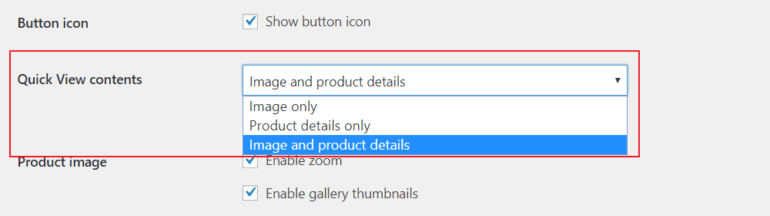
Wenn Sie sich beispielsweise entscheiden, nur Produktdetails anzuzeigen, könnte Ihre WooCommerce-Lightbox etwa so aussehen:
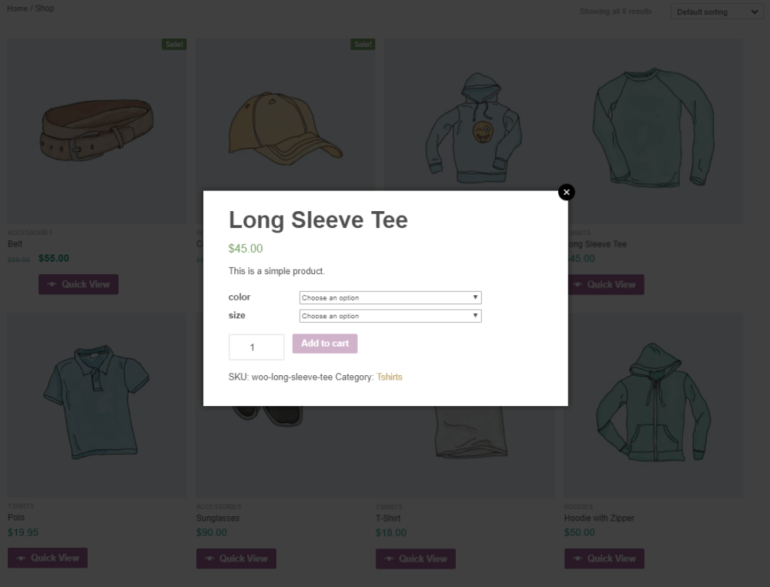
Und wenn Sie sich entscheiden, Bilder in der Lightbox anzuzeigen, können Sie sie auch entweder als Miniaturansichten oder als Aufzählungszeichen anzeigen. So könnte Ihre WooCommerce-Lightbox aussehen, wenn Sie sowohl Bilder als auch Produktdetails anzeigen und die Stiloption für Galerie-Miniaturansichten auf Aufzählungszeichen eingestellt ist:
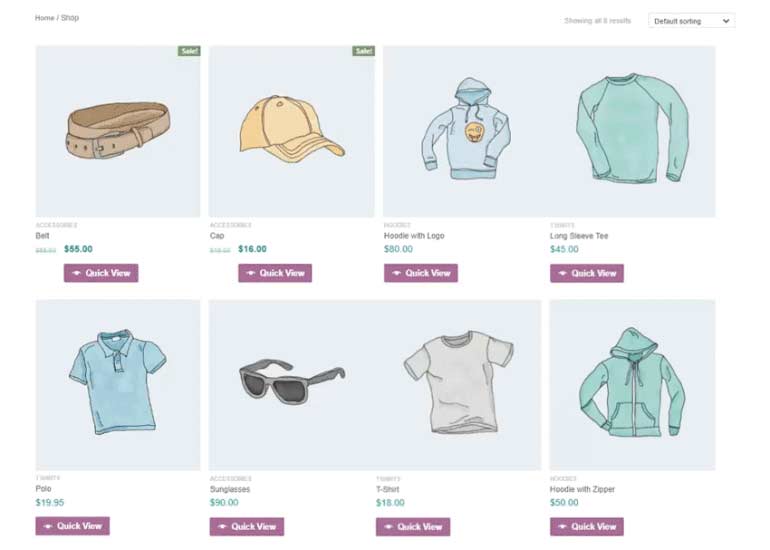
Hinweis: Wenn Sie eine Produktgalerie anzeigen möchten, stellen Sie sicher, dass Sie der Produktgalerie Bilder über den Produktbildschirm des Produkts hinzufügen. Sie können dies für jedes WooCommerce-Produkt tun, für das Sie mehrere Bilder anzeigen möchten.
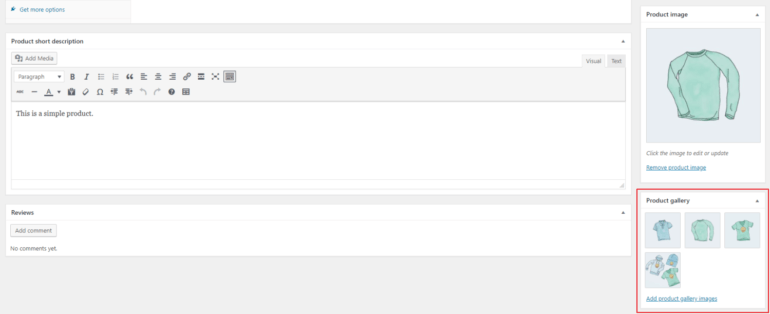
Schritt Nr. 4: Entscheiden Sie, welche Produktdetails angezeigt werden sollen
Wenn Sie sich dafür entscheiden, Produktdetails (oder Bild- und Produktdetails) in der WooCommerce-Lightbox anzuzeigen, haben Sie auch die Möglichkeit zu entscheiden, welche Produktdetails in die Schnellansicht-Lightbox aufgenommen werden sollen.
Auf der Einstellungsseite des Plugins können Sie die Option Produktdetails verwenden, um anzukreuzen, welche Produktdetails in der Lightbox angezeigt werden:
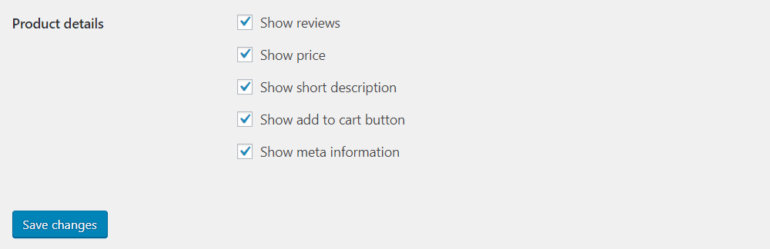
- Bewertungen
- Preis
- Kurze Beschreibung
- Schaltfläche zum Warenkorb hinzufügen
- Metainformationen (wie SKUs und Kategorien)
Wenn Sie beispielsweise keine Kaufoptionen anzeigen möchten, lassen Sie das Kontrollkästchen „In den Warenkorb “ einfach deaktiviert. Ihre WooCommerce-Lightbox könnte in etwa so aussehen:
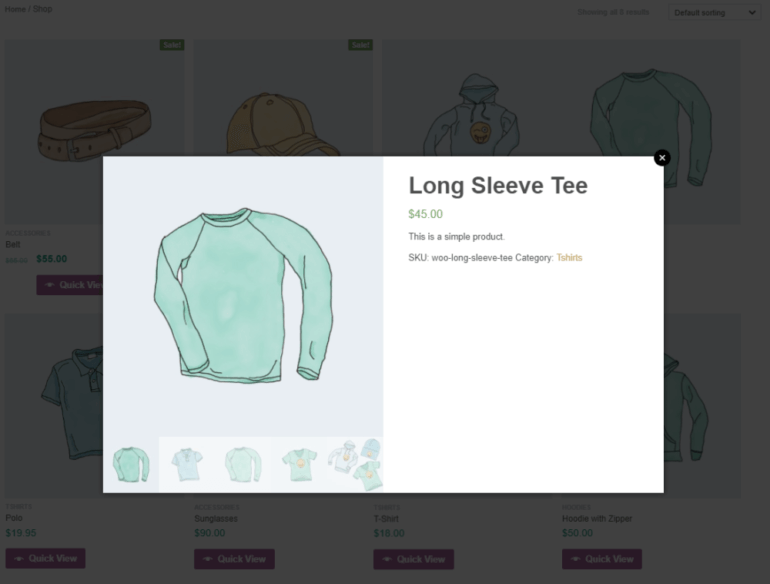
Fazit
Eine WooCommerce-Lightbox mit Schnellansicht ermöglicht Kunden:
- Finden Sie schnell die Produktdetails, nach denen sie suchen
- Produktbilder ansehen
- Variationen auswählen
- Produkte in den Warenkorb legen
… ohne vorher die einzelne Produktseite besuchen zu müssen.
WooCommerce Quick View Pro ermöglicht es Benutzern, eine Lightbox mit Schnellansichtsfunktion zu ihren Hauptshopseiten und Kategorieseiten hinzuzufügen. Es macht es auch einfach, das Erscheinungsbild der Lightbox und die Art und Weise, wie Kunden damit interagieren, anzupassen.
Stimmen Sie zu, dass eine WooCommerce-Lightbox mit Schnellansichtsfunktion das Online-Einkaufserlebnis der Kunden verbessert? Teilen Sie Ihre Gedanken in den Kommentaren unten!